Cấu hình trên máy tính: https://www.anphat.vn/wi-tek-huong-dan-cau-hinh-tren-may-tinh/wi-tek-huong-dan-cau-hinh-network-wi-fi-cho-he-thong-mang
Cấu hình trên điện thoại thực hiện như sau:
- Mặc định Wi-Tek AP ở chế độ FIT AP, không cấp DHCP
- Gắn Nối Wi-Tek AP vào hệ thống,
- Kết nối Wi-Fi mặc định Wi-Tek với SSID/mật khẩu : WI-Tek_XXXX (với XXXX là 4 kí tự cuối MAC thiết bị)/ 88888888
- Đăng kí tài khoản Wi-Tek Cloud (nếu chưa có , tham khảo hướng dẫn: https://www.anphat.vn/witek-huong-dan-cau-hinh-tren-app-dien-thoai/app-wi-tek-cloud-huong-dan-dang-ki-tai-khoan-tren-app-wi-tek-cloud
- Đăng nhập vào Wi-Tek Cloud
- Tạo Network
- Tại Tab My Project, Nhấn “+” để tạo Network mới
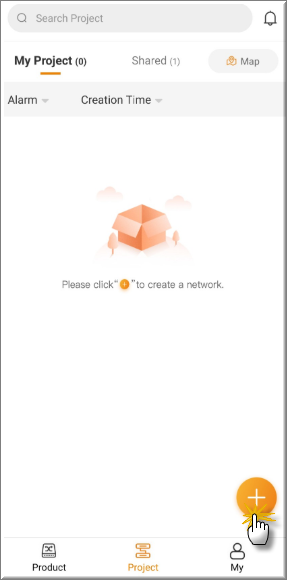
- Name: điền tên Network
- WEB admin password: đây là mật khẩu đăng nhập WEB quản lý của các thiết bị trong lớp mạng. Khi đổi mật khẩu này, tất cả các thiết bị trong group sẽ bị thay đổi.
- Timezone: chọn múi giờ Việt Nam GMT+7
- Nhấn “SAVE”
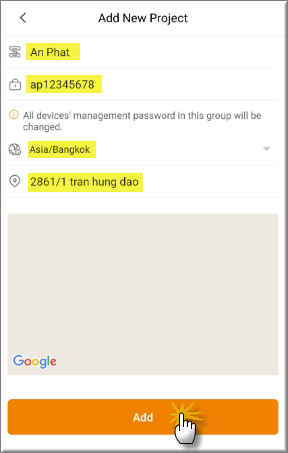
- Như vậy là đã tạo Network thành công , bỏ qua các bước con lại trở về giao diện chính
- Thêm thiết bị Wi-Tek AP vào cloud
- Chọn Network vừa tạo
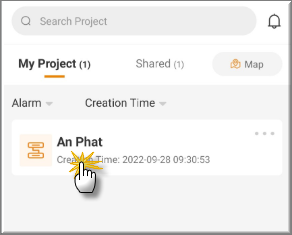
- Nhấn vào biểu tượng góc dưới phải màn hình
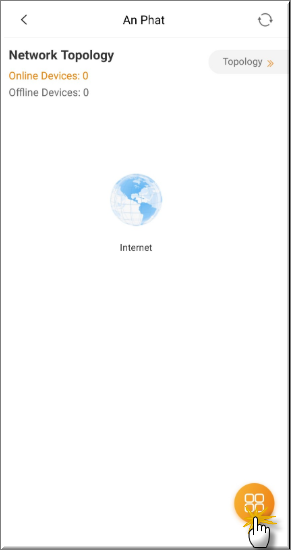
- Chọn “Add Device”
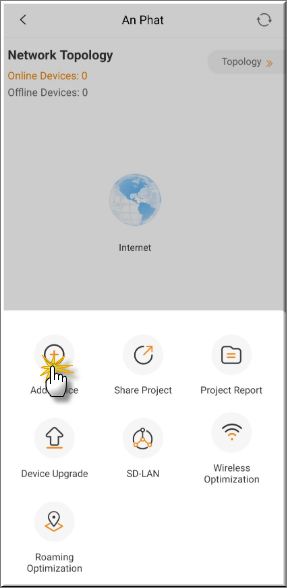
- Điền Serial Number của Wi-Tek AP
- Chọn Cloud
- Nhấn Add
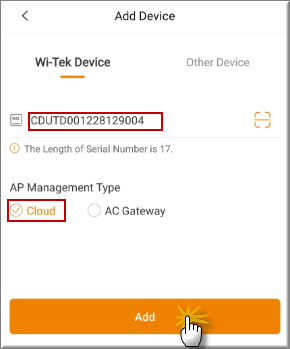
- Nhận được thông báo thêm thiết bị thành công
- Thêm các thiết bị Wi-Tek AP còn lại
- Cấu hình Wi-Fi cần phát cho hệ thống
- Chọn Network của bạn
- Tại Wifi Configuration, Nhấn “ADD” cấu hình thông số Wi-Fi
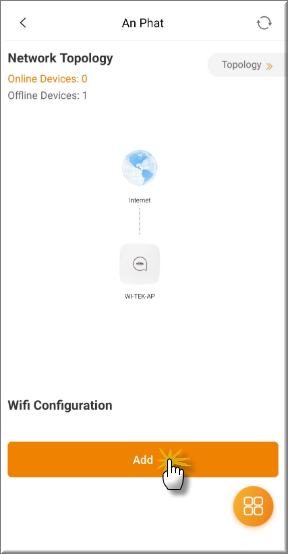
- Cấu hình WiFi như sau
- SSID: đặt tên sóng Wi-Fi
- Encryption: chọn chế độ mã hóa sử dụng (WPA- PSK/ WPA2- PSK)
- Key: điền mật khẩu sóng Wi-Fi
- User MAX: điền số lượng User tối đa cho phép truy cập Wi-Fi
- Radio: chọn sóng Wi-Fi muốn phát (ví dụ muốn phát 2 sóng Wi-Fi cùng tên cùng mật khẩu thì chọn cả (Radio-1 (2.4G) và Radio-2 (5G))
- check Enable WMM
- Nhấn “SAVE” lưu cấu hình
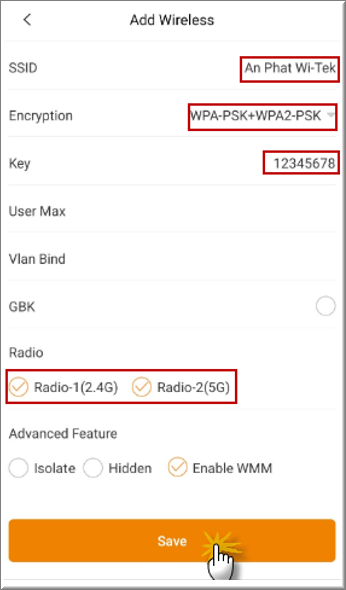
- Chờ vài phút để Cloud kiểm tra và đồng bộ cấu hình xuống thiết bị của bạn.
- Nhấn “Add” thêm các profile wireless khác








